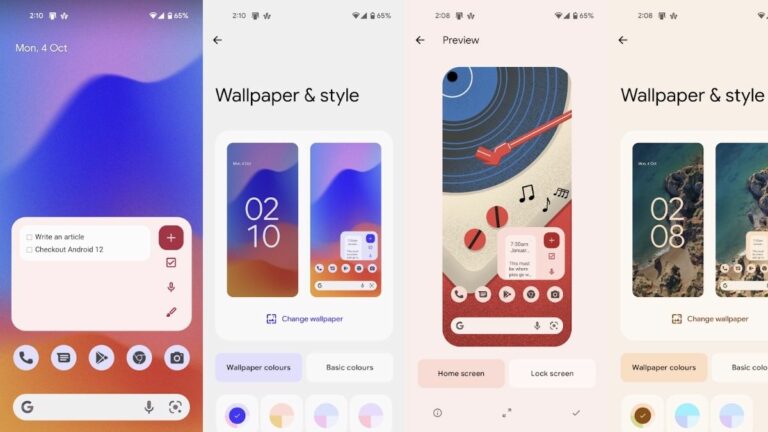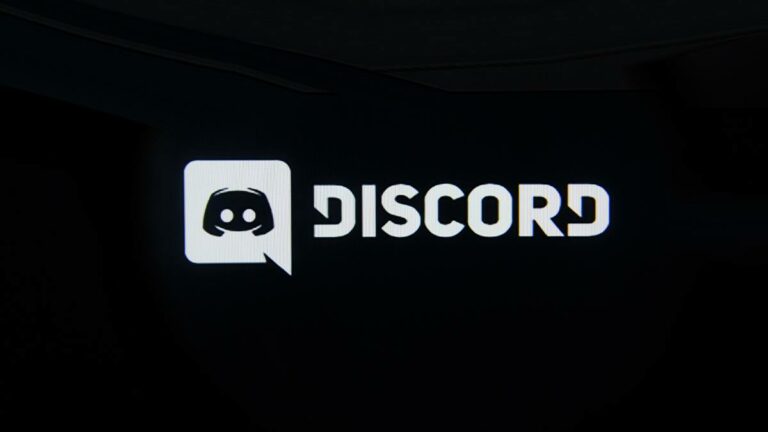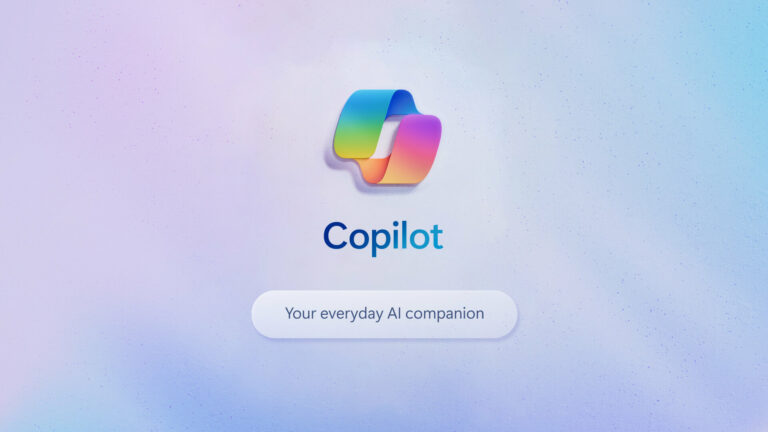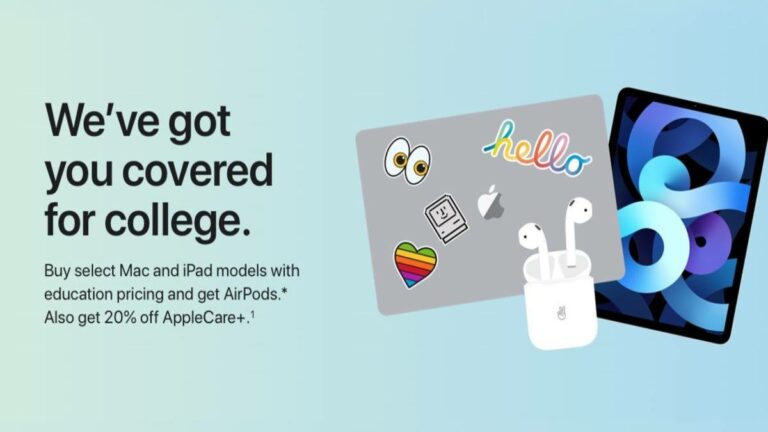Как сэкономить место на жестком диске в Windows 10 при использовании «быстрого запуска»
Microsoft выпустила свою операционную систему Windows 10 еще в июле 2015 года. Эта «окончательная версия» Windows была выпущена с множеством новых функций. В недавнем юбилейном обновлении Microsoft добавила больше функций, таких как подсистема Linux, темная тема и поддержка расширений в веб-браузере Microsoft Edge.
Подобно гибридному спящему режиму предыдущих версий Windows, в Windows 10 предусмотрен режим быстрого запуска. Это встроенная функция, которая позволяет ускорить загрузку. Прежде чем перейти к плюсам и минусам этой функции, давайте расскажем, как она работает.
Как работает быстрый запуск Windows 10?
Функция быстрого запуска Windows 10 представляет собой объединение известной функции гибернации и холодного завершения работы. Если вы включили эту функцию и выключили компьютер, Windows 10 закроет все открытые программы и отключит всех пользователей. Этот процесс происходит так же, как и холодное отключение.
Однако в этом состоянии выполняется системный сеанс и загружается ядро. Windows также предупреждает драйверы устройств о подготовке к переходу в спящий режим. После этого сохраняется текущее состояние операционной системы и компьютер выключается.
Когда вы снова включаете компьютер с Windows 10, Windows не нужно тратить время на загрузку драйверов, ядра и т. д. Она просто загружает сохраненный образ из файла гибернации в ОЗУ и запускает ваш компьютер.
Чем быстрый запуск Windows 10 отличается от спящего режима?
Режим гибернации Windows повторно открывает папки, приложения и вошедших в систему пользователей. Он возвращает вам точное старое состояние вашего компьютера. Никаких изменений вообще.
С другой стороны, быстрый запуск Windows 10 дает вам операционную систему в только что запущенном состоянии, но она загружается очень быстро (работа описана выше).
Как сэкономить место на жестком диске при использовании быстрого запуска?
Как мы уже говорили ранее, режим быстрого запуска в Windows 10 зависит от режима гибернации. Системы, не поддерживающие спящий режим, также не будут поддерживать быстрый запуск.
Мы все знаем, что файлу гибернации требуется некоторое место на жестком диске. Таким образом, опция быстрого запуска может стать проблемой, если у вас небольшой жесткий диск или твердотельный накопитель. По умолчанию в режиме быстрого запуска файл гибернации занимает место, равное примерно 75% установленной оперативной памяти.
По умолчанию в режиме быстрого запуска файл гибернации занимает место, равное примерно 75% установленной оперативной памяти. Однако у вас есть возможность уменьшить размер этого файла примерно до половины полного размера (т.е. около 37% оперативной памяти).
Вот различные варианты изменения размера файла гибернации, расположенного в C:\hiberfile.sys, и экономии места на жестком диске:
1. Откройте командную строку с правами администратора и выполните общую команду для установить уменьшенный размер и сэкономить место на жестком диске.
powercfg /h /type уменьшено
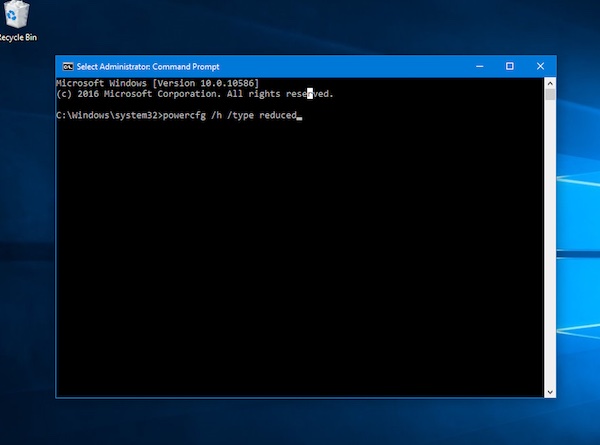
2. Чтобы установить файл гибернации в полный размериспользуйте эту команду:
3. Если вы хотите иметь больше контроля в зависимости от объема пространства, которое использует Windows, вы можете использовать эту команду:
powercfg -h -размер [PERCENT OF RAM]
Здесь вам нужно заменить ПРОЦЕНТ ОЗУ на число от 1 до 100. Оно будет обозначать процент ОЗУ, который можно использовать для хранения файла гибернации. Как было сказано ранее, по умолчанию это число установлено на 75%.
Считаете ли вы полезной эту статью о том, как сэкономить место на жестком диске вашего ПК с Windows 10? Не забудьте оставить свой отзыв в разделе комментариев ниже.
Читайте также: Мой компьютер с Windows 10 использует много данных. Что я должен делать?